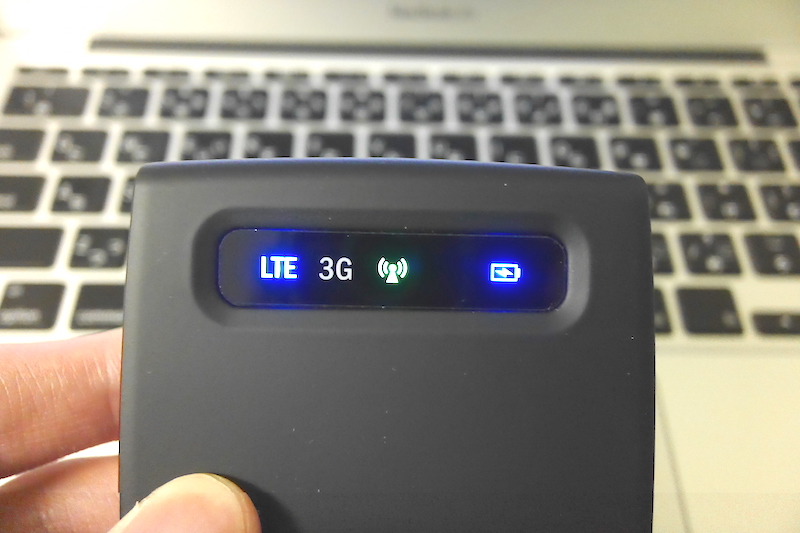
freetelのSIMフリーモバイルルーター ARIA で接続先APNを変更する手順について、備忘録として書き残しておきます。
SPONSORED LINK
設定ツールにログインする
ARIAの接続先APNを変更するにはまず設定ツール(http://192.168.255.1)へログインします。すでに初期設定を終えて任意のパスワードに変更している場合はそれを、デフォルトパスワードを継続利用している場合は”1234”と入力して ログイン をクリックします。
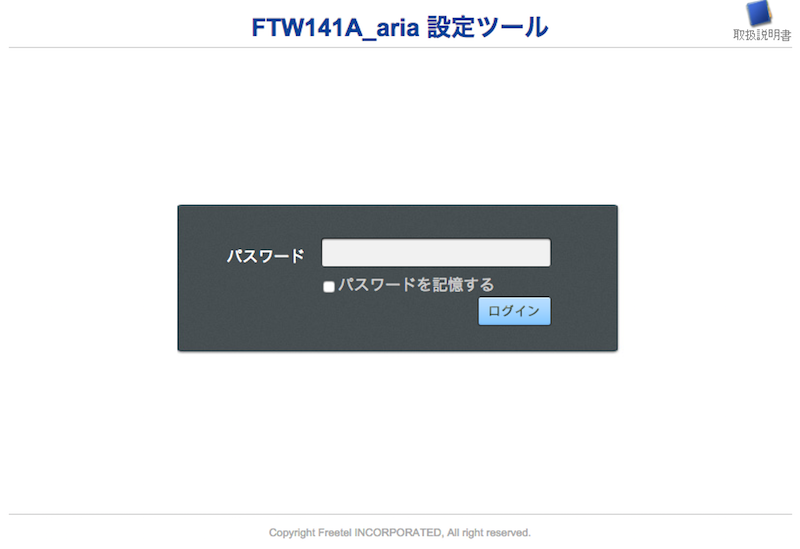
設定ツールにログインしたら 通信設定 の項にある WAN をクリックします。
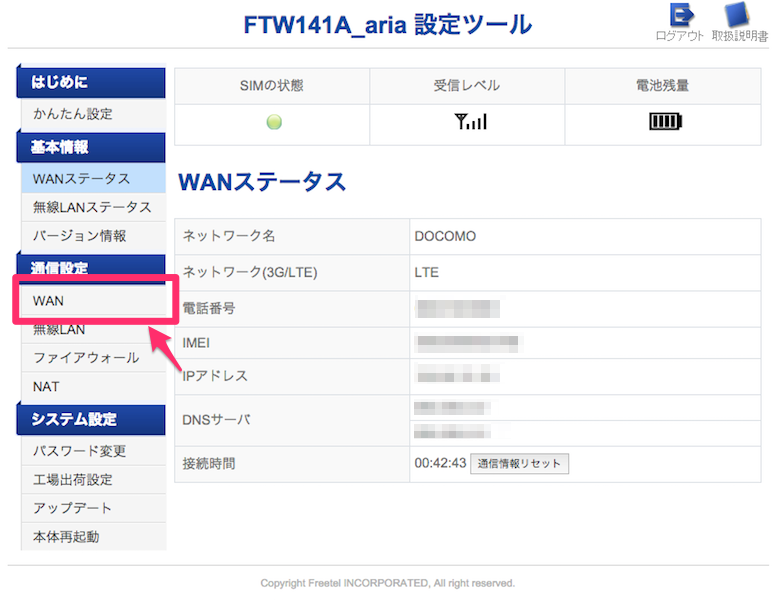
ここでARIAに差したSIMカードに関する設定を行なうことが可能です。
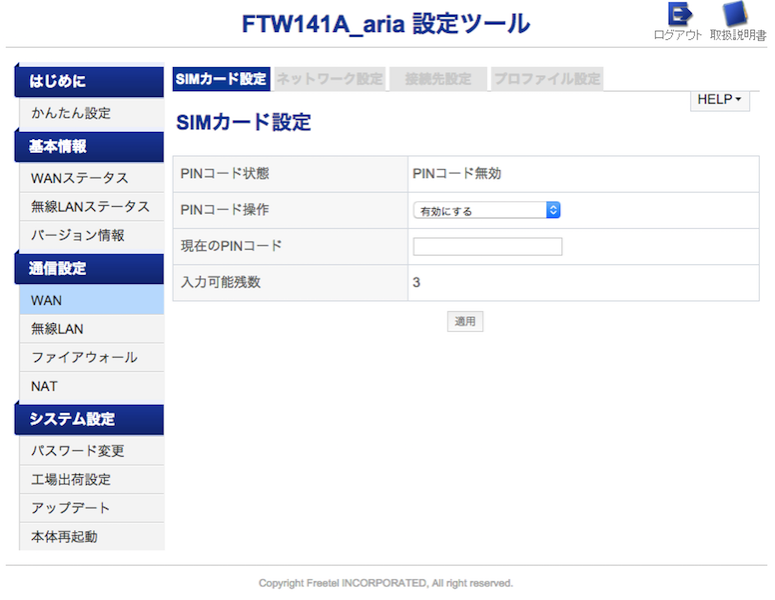
APN情報を新規作成・編集・削除する
APN情報自体をいじる(新規作成・編集・削除する)場合は プロファイル設定 をクリックします。
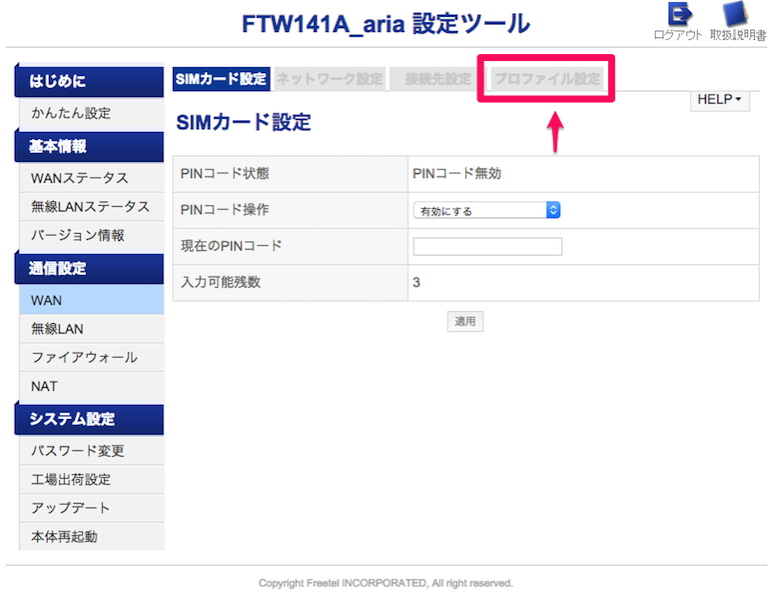
すると現在利用しているAPN情報が表示されます。ここで下の新規・編集・削除のボタンを押して作業を行います。ARIAには複数のAPN情報を登録しておくことが可能で、編集や削除を行う場合には先に プロファイルリスト のドロップダウンリストから該当するAPNプロファイルを選択しておく必要があります。
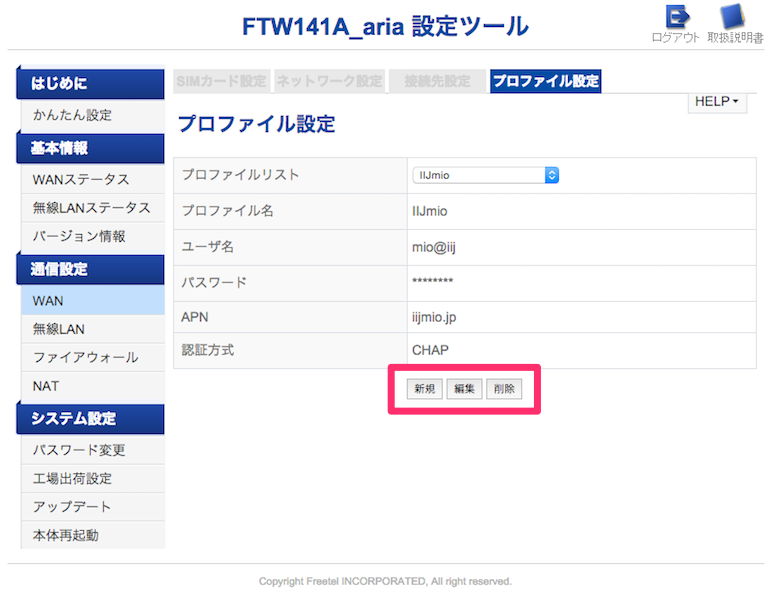
新規をクリックすると各項目が空の状態でAPN情報の入力欄が開きます。新規登録する場合はここにAPN情報を入力し、下の保存をクリックすればOKです。
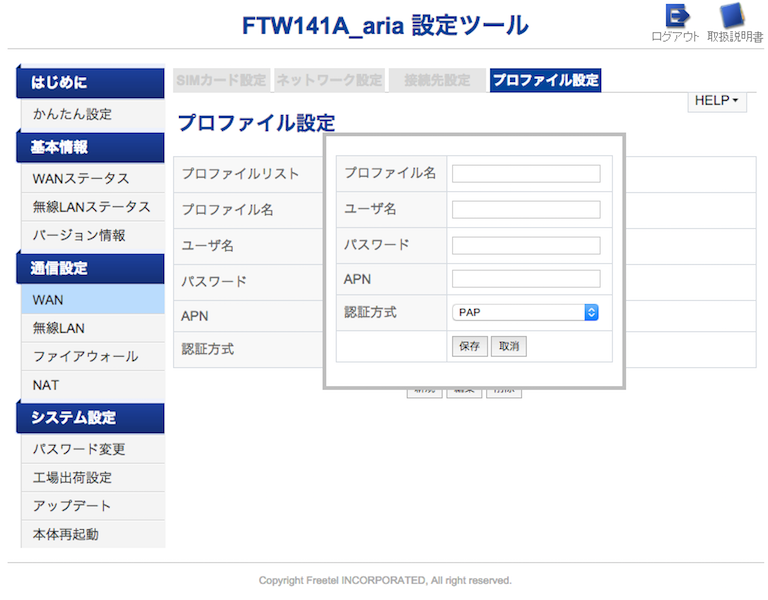
編集ボタンをクリックすると選択しているAPNプロファイルのAPN情報が入った状態で先ほどの入力欄が開きます。編集したい項目をいじった後で保存をクリックすれば編集した内容が保存されます。
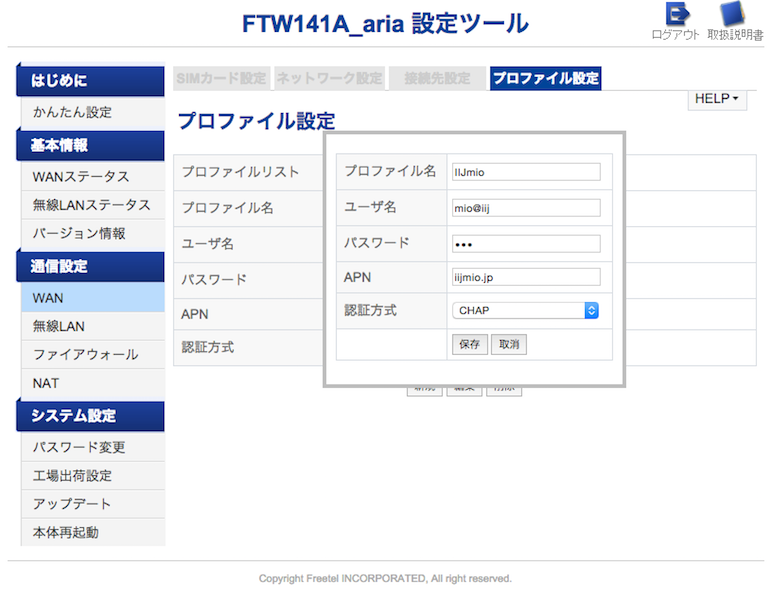
なお削除に関してはボタンをクリックすると選択していたAPNプロファイルがすぐに削除されます。この際「削除してよいか?」といった注意メッセージなどは表示されません。このあたりは一応注意してください。
接続先APNを変更する
接続先APNを変更するには 接続先設定 の項目をクリックします。
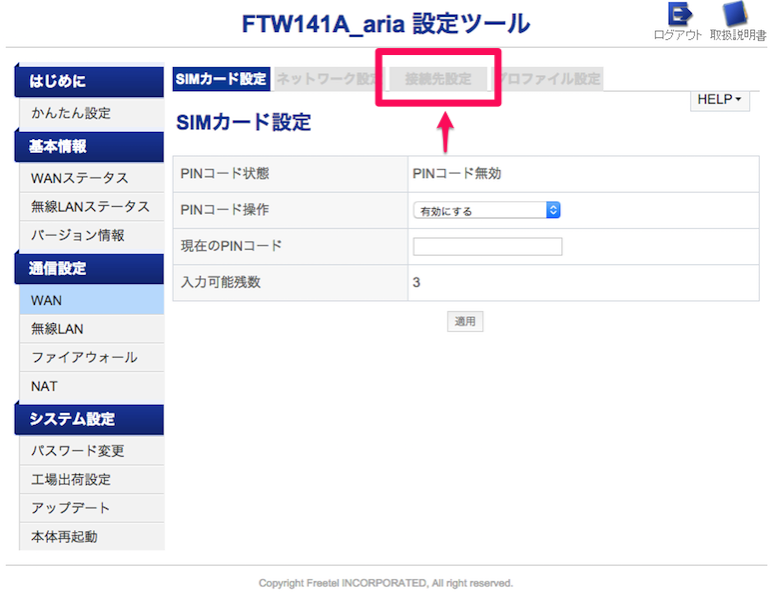
するとプロファイルを選択するためのドロップダウンリストが表示されます。
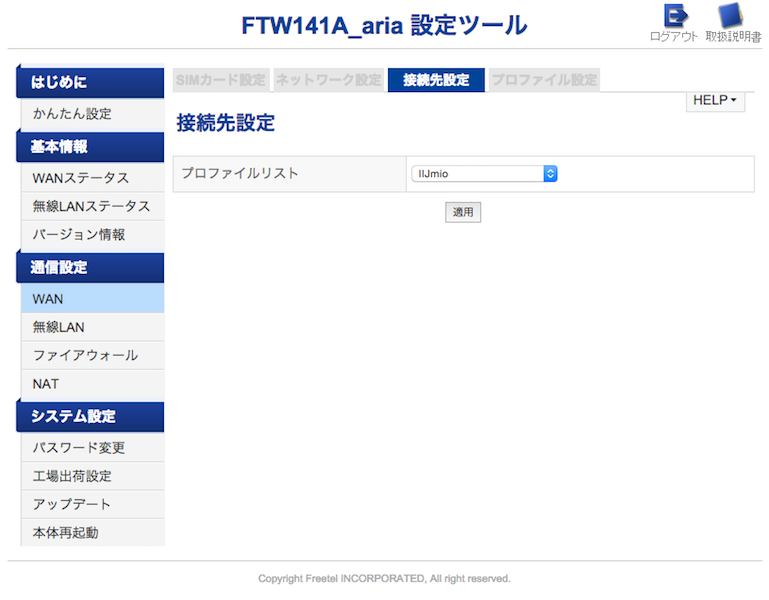
ここから接続先として指定したいAPNを選択します。なお余談ですが、下記写真のうち、下ふたつ(IIJmio、Wireless Gate)以外はデフォルトでARIA内に保存されているAPNプロファイルです。NTTドコモやそのMVNOのSIMカードで初期状態のARIAを”ただ使う”だけであれば、SIMカードを差して電源を入れるだけで、少なくとも主要MVNOまでであれば即使いはじめることができそうです。
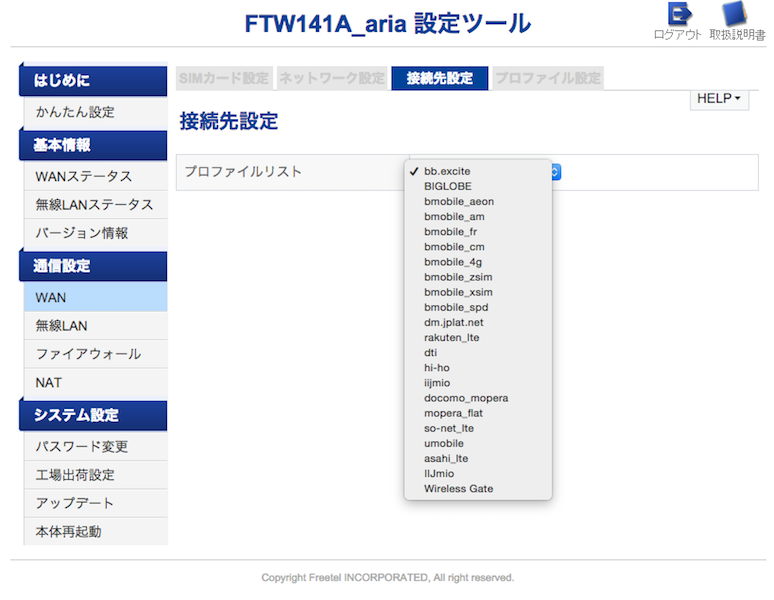
話を戻します。接続したいAPNを選択したら 適用 をクリックします。
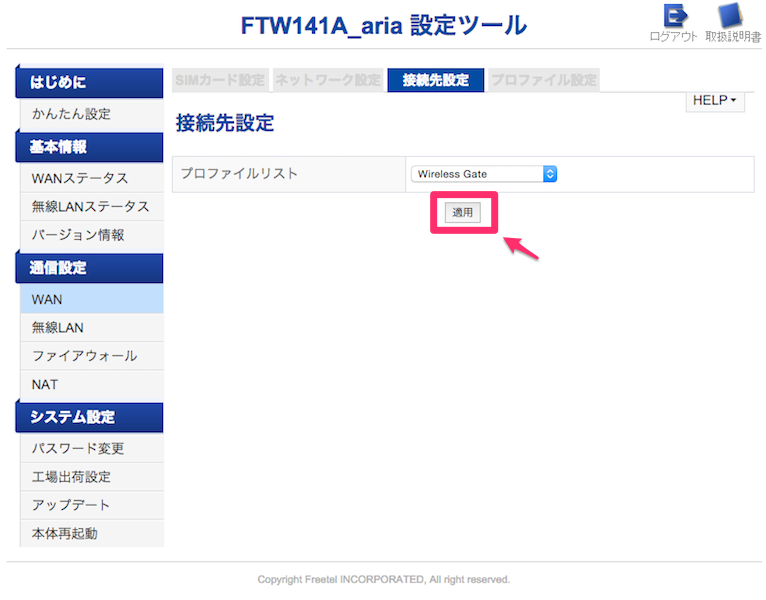
するとARIA内の設定情報変更がはじまり、自動で再起動が行なわれます。
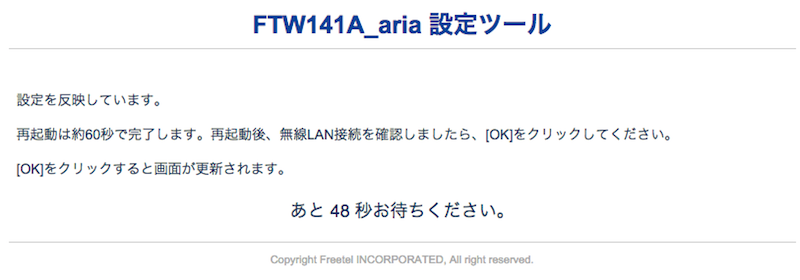
再起動実施後は端末(パソコンやスマホ、タブレット)がARIAに接続できていることを確認し OK をクリックすれば作業は完了です。
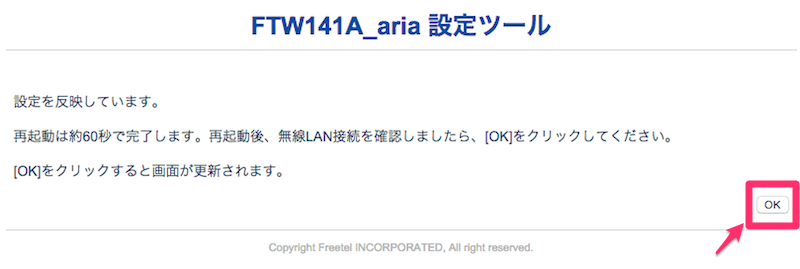
最後に
SIMフリーのモバイルルーターということで、いろいろなMVNOのSIMを試すことができるというのはARIAの楽しみ方の1つだと思います。本体だけで行える設定がほとんどないだけに設定ツールを利用する頻度は高くなってきますので、時間がある時にでも一度設定ツールでいじれる内容を確認しておくとよいように思います。

